Kaip išjungti "Office" atsakymą "Windows 10 Mail"

Jei norite būti laikinai išeiti iš biuro, galite nustatyti "Mail" sistemoje "Windows 10", kad galėtumėte atsakyti. Automatinis siuntimas į bet kuriuos gautus el. laiškus, leidžiantis žmonėms žinoti, kad per tą laiką nebūsite skaityti ar atsakyti į el. laiškus.
Šiuo metu automatiniai atsakymai "Mail" palaikomi tik "Outlook.com", "Live.com", "Hotmail" ir "Office 365" sąskaitas.
Jei norite nustatyti vieną iš tų paskyrų nenaudojant atsakymų į tarnybą "Mail", spustelėkite krumpliaračio piktogramą apatiniame kairiajame lango kampe.
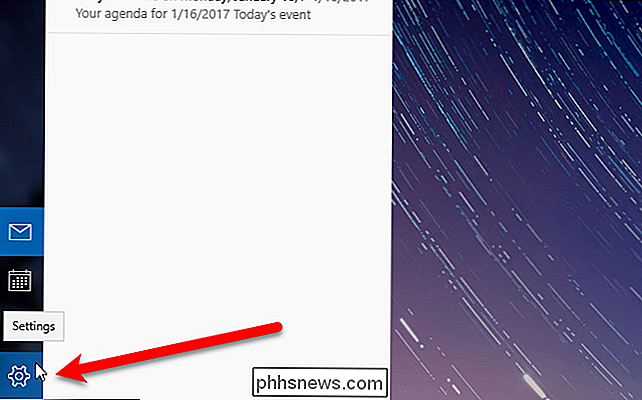
Paspauskite "Automatiniai atsakymai" langelyje "Nustatymai", kuris skaidosi. dešinėje.
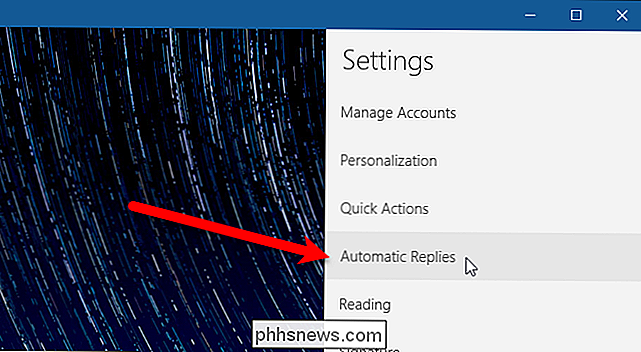
Pasirinkite sąskaitą, į kurią norite atsiųsti automatinius atsakymus iš išskleidžiamojo meniu "Pasirinkite paskyrą".
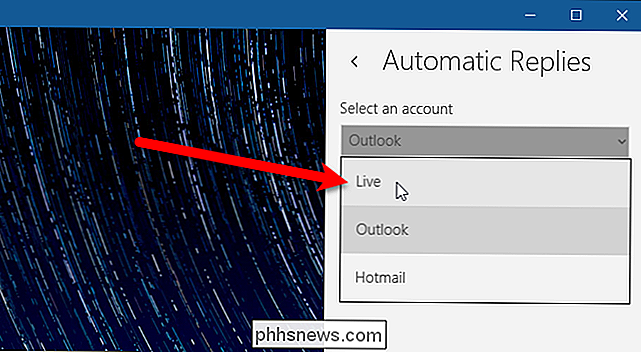
Norėdami įjungti pasirinkto paskyros automatinius atsakymus, spustelėkite mygtuką "Siųsti automatinius atsakymus" taigi ji pasidaro tamsiai pilka ir skaitoma "On". Įveskite pranešimą, kurį norite išsiųsti kaip automatinį atsakymą langelyje po slankiklio mygtuku. Jei norite, kad atsakymas būtų siunčiamas tik jūsų kontaktų sąraše esantiems žmonėms, pažymėkite laukelį "Siųsti atsakymus tik mano kontaktuose". Galite nustatyti automatinius atsakymus visoms palaikomoms paskyroms "Mail", bet jūs turite tai padaryti atskirai kiekvienam.
Paspauskite bet kur dešinėje esančios srities kairėje, kad jį uždarytumėte.
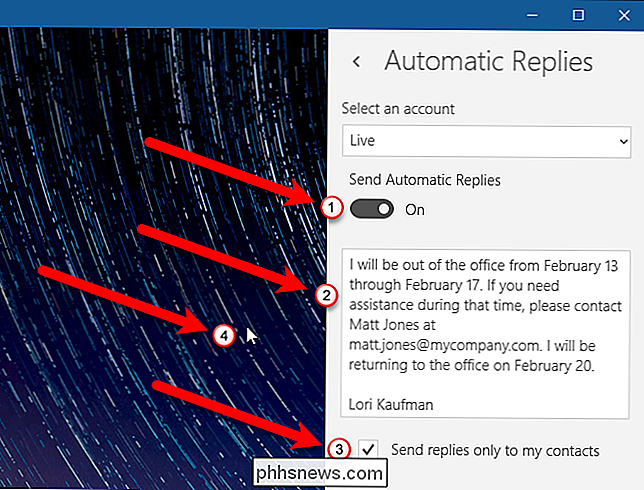
Dabar, kai kas nors atsiųs jums el. Laišką, jie automatiškai gaus jūsų nustatytą atsakymą.

Jūs vis tiek gausite el. laiškus, kurie jums bus siunčiami, kai įjungtas automatinis atsakymas. Pašto lango viršuje rodomas pranešimas, kai šiuo metu pasirinktos el. Pašto paskyros automatiniai atsakymai yra įjungti. Jei norite išjungti automatinius dabartinės paskyros atsakymus, spustelėkite mygtuką "Išjungti" dešinėje reklamjuostės pusėje. Taip pat galite spustelėti "Atmesti", kad paslėptą reklamjuostę dabartiniame seanse (kol uždarote ir iš naujo atidarote "Mail"), jei nesate pasirengęs išjungti automatinius atsakymus. Reklaminis skydelis vėl pasirodys, kai kitą kartą atidarysite Paštą.
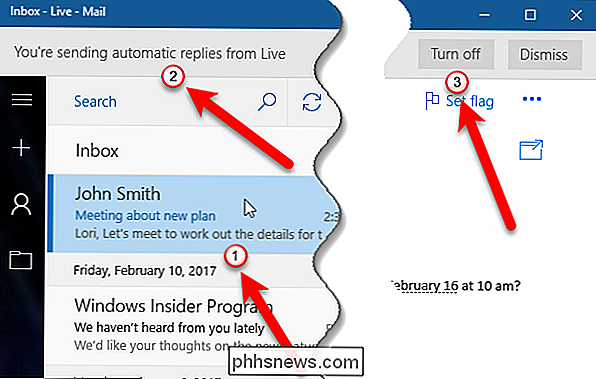
Deja, automatinių atsakymų "Mail" nustatymo datų intervalo nenurodoma, todėl nepamirškite juos išjungti naudodami vėliavėlę. langą arba Automatinių atsakymų ekraną.

Kaip siųsti tekstinius pranešimus naudodamiesi "Amazon Echo"
"Amazon Echo" jau dabar turi skambinimo ir pranešimų funkciją, bet galiausiai galite siųsti tekstinius pranešimus iš savo telefono naudodamiesi "Echo" naudodami "Alexa" . SUSIJĘS: Kaip skambinti ir pranešti draugus naudojant "Amazon Echo" Anksčiau galite siųsti pranešimus tik kitiems "Alexa" naudotojams (arba skambinate bet kuriuo telefono numeriu).

Kaip siųsti "Steam" skaitmeninę dovanų kortelę bet kokia suma
"Valve" tik pridėjo skaitmenines dovanų korteles "Steam", leidžiančią jums siųsti pinigus tiesiai į draugo "Steam" piniginę. Jūs taip pat galite naudoti tą patį triuką, kurį naudodamiesi "Steam" piniginės lėšomis pridėjome, norėdami siųsti beveik bet kokią sumą - ne tik iš anksto nustatytas vertes. Dovanų kortelės pasirinkimas Galite pasirinkti dovanų kortelę iš pasirinktos dovanų kortelės puslapio, taip pat prieinama iš "Steam" pirmojo puslapio.



